|
ROMY 
Grazie Laurette per l'invito a tradurre i tuoi tutorial.
qui puoi trovare qualche risposta ai tuoi dubbi. Se l'argomento che ti interessa non è presente, ti prego di segnalarmelo. Questo tutorial è stato scritto con PSP2020 e tradotto con PSPX9, ma può essere realizzato anche con le altre versioni di PSP. Dalla versione X4, il comando Immagine>Rifletti è stato sostituito con Immagine>Capovolgi in orizzontale, e il comando Immagine>Capovolgi con Immagine>Capovolgi in verticale. Nelle versioni X5 e X6, le funzioni sono state migliorate rendendo disponibile il menu Oggetti. Con la nuova versione X7, sono tornati Rifletti>Capovolgi, ma con nuove varianti. Vedi la scheda sull'argomento qui Occorrente:  L'autrice prega di non condividere in rete i suoi tubes. (in questa pagina trovi i links ai siti dei creatori di tubes)  in caso di dubbi, ricorda di consultare la mia sezione filtri qui Filters Unlimited 2 qui Mura's Seamless - Emboss at Alpha qui AAA Frames - Foto Frame qui I filtri Mura's Seamless si possono usare da soli o importati in Filters Unlimited (come fare vedi qui) Se un filtro fornito appare con questa icona  non esitare a cambiare modalità di miscelatura e opacità secondo i colori utilizzati. Nelle ultime versioni di PSP non c'é il gradiente di primo piano/sfondo (Corel_06_029) Puoi usare i gradienti delle versioni precedenti. Trovi qui i gradienti Corel X.  Apri le maschere in PSP e minimizzale con il resto del materiale. Questi i colori usati nel tutorial. 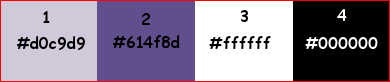 Imposta il colore di primo piano con il colore 1 #d0c9d9 e il colore di sfondo con il colore 2 #614f8d. 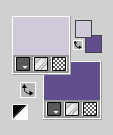 1. Apri una nuova immagine trasparente 900 x 600 pixels. 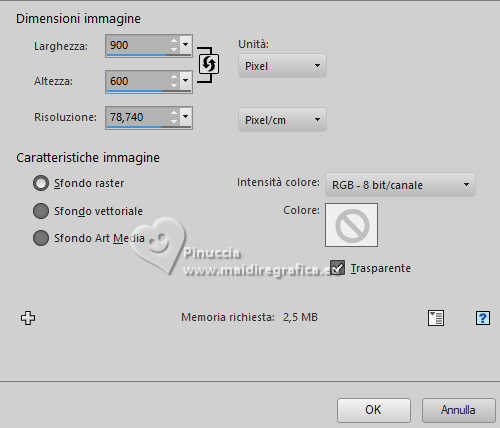 Riempi  l'immagine trasparente con il colore di primo piano #d0c9d9 l'immagine trasparente con il colore di primo piano #d0c9d9Effetti>Effetti di trama>Veneziana, colore di sfondo. 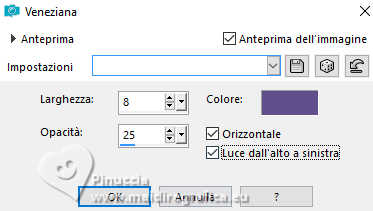 2. Livelli>Nuovo livello raster. Riempi  con il colore di sfondo. con il colore di sfondo.Livelli>Nuovo livello maschera>Da immagine. Apri il menu sotto la finestra di origine e vedrai la lista dei files aperti. Seleziona la maschera sg_fancy-diamond-frame  Effetti>Effetti di bordo>Aumenta. Livelli>Unisci>Unisci gruppo. Effetti>Effetti 3D>Sfalsa ombra, colore di sfondo. 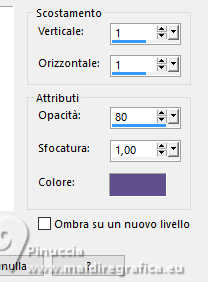 Ripeti l'Effetto Sfalsa ombra, verticale e orizzontale -1. 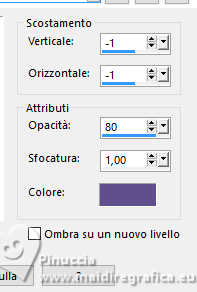 3. Effetti>Effetti di riflesso>Specchio rotante.  Effetti>Plugins>Mura's Seamless - Emboss at alpha, con i settaggi standard. 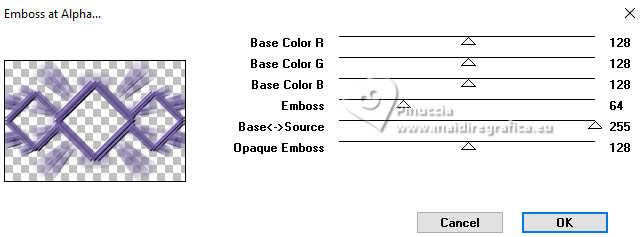 4. Apri il tube fleur-Iris 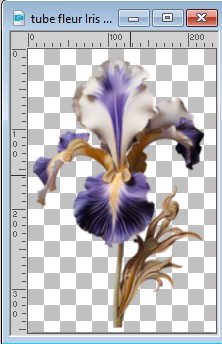 Modifica>Copia. Torna al tuo lavoro e vai a Modifica>Incolla come nuovo livello. Posiziona  correttamente il tube al centro. correttamente il tube al centro.Livelli>Disponi>Sposta giù. Effetti>Effetti 3D>Sfalsa ombra, colore di sfondo. 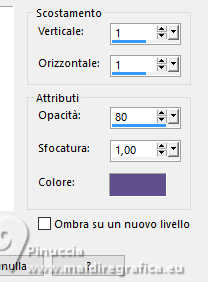 4. Attiva il livello superiore. Livelli>Nuovo livello raster. Riempi  con il colore di primo piano. con il colore di primo piano.Livelli>Nuovo livello maschera>Da immagine. Apri il menu sotto la finestra di origine e seleziona la maschera NarahsMasks_1759  Effetti>Effetti di bordo>Aumenta. Livelli>Unisci>Unisci gruppo. Effetti>Plugins>Mura's Seamless - Emboss at alpha, con i settaggi standard. 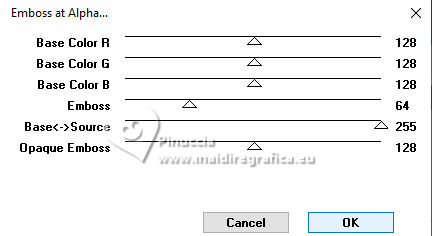 Effetti>Effetti 3D>Sfalsa ombra, colore di sfondo. 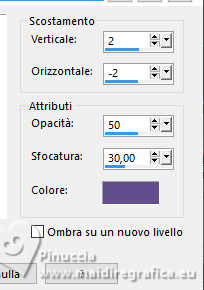 Livelli>Duplica. Effetti>Effetti di immagine>Motivo unico, con i settaggi standard.  Cambia la modalità di miscelatura di questo livello in Luce diffusa. Livelli>Disponi>Sposta giù - 2 volte.  Attiva il livello superiore. Immagine>Ridimensiona, al 103%, tutti i livelli non selezionato. 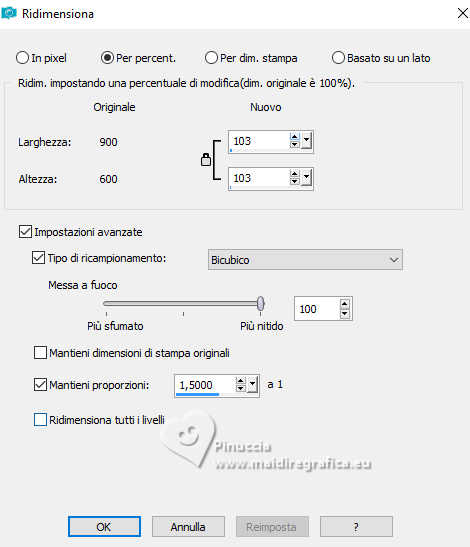 5. Attiva il livello sottostante, Gruppo-Raster 2. Apri il tube déco_1 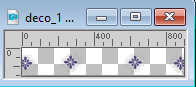 Colorizza secondo i tuoi colori. Modifica>Copia. Torna al tuo lavoro e vai a Modifica>Incolla come nuovo livello. Non spostarlo; è al suo posto. Effetti>Effetti 3D>Sfalsa ombra, colore bianco.  Dovresti avere questo. 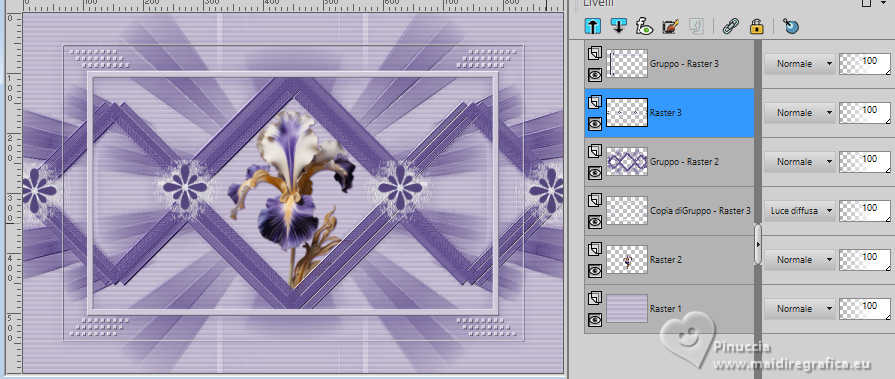 6. Passa il colore di primo piano a Gradiente di primo piano/sfondo, stile Lineare.  7. Immagine>Aggiungi bordatura, 2 pixels, simmetriche, colore bianco. Immagine>Aggiungi bordatura, 5 pixels, simmetriche, colore scuro. Immagine>Aggiungi bordatura, 2 pixels, simmetriche, colore chiaro. Selezione>Seleziona tutto. Immagine>Aggiungi bordatura, 45 pixels, simmetriche, con un colore qualsiasi. Selezione>Inverti. Riempi  il livello con il gradiente. il livello con il gradiente.Di nuovo Selezione>Inverti. Effetti>Effetti 3D>Sfalsa ombra, colore di sfondo. 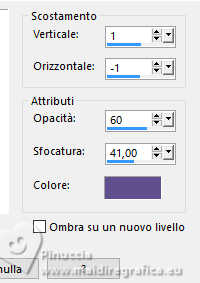 Modifica>Ripeti Sfalsa ombra. Selezione>Deseleziona. 8. Immagine>Aggiungi bordatura, 2 pixels, simmetriche, colore bianco. Immagine>Aggiungi bordatura, 5 pixels, simmetriche, colore scuro. Immagine>Aggiungi bordatura, 2 pixels, simmetriche, colore chiaro. Selezione>Seleziona tutto. Immagine>Aggiungi bordatura, 50 pixels, simmetriche, colore bianco. Effetti>Effetti 3D>Sfalsa ombra, colore di sfondo. 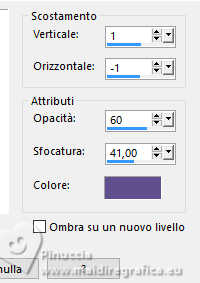 Selezione>Deseleziona. 8. Apri il tube della donna femme-virtuelle-04-06-24-laurette  Cancella il watermark e vai a Modifica>Copia. Torna al tuo lavoro e vai a Modifica>Incolla come nuovo livello. Sposta  il tube a destra. il tube a destra.Effetti>Effetti 3D>Sfalsa ombra, colore #2d2442.  9. Apri il tube déco-bouquet 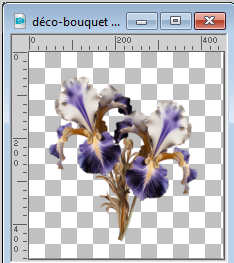 Modifica>Copia. Torna al tuo lavoro e vai a Modifica>Incolla come nuovo livello. Immagine>Rifletti Sposta  il tube in basso a sinistra. il tube in basso a sinistra.Effetti>Effetti 3D>Sfalsa ombra, colore nero. 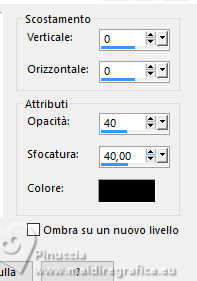 10. Immagine>Aggiungi bordatura, 5 pixels, simmetriche, colore di sfondo. Selezione>Seleziona tutto. Immagine>Aggiungi bordatura, 45 pixels, simmetriche, colore di primo piano. Selezione>Inverti. Effetti>Plugins>AAA Frames - Texture Frame, con i settaggi standard. 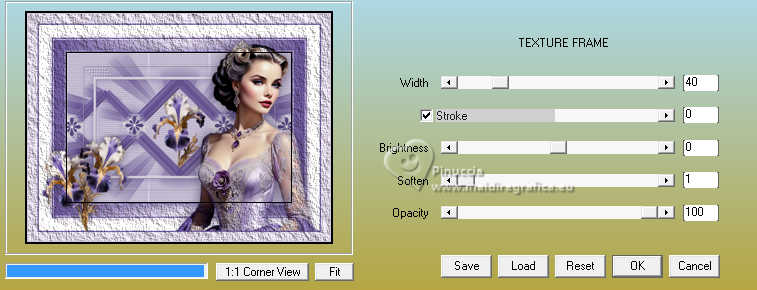 Modifica>Ripeti Texture Frame. Selezione>Deseleziona. 11. Apri il tube déco_cadre 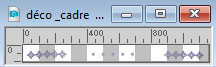 Modifica>Copia. Torna al tuo lavoro e vai a Modifica>Incolla come nuovo livello. Effetti>Effetti di immagine>Scostamento. 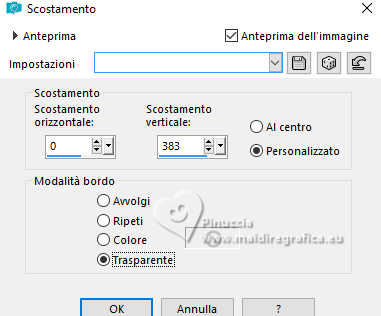 Effetti>Effetti 3D>Sfalsa ombra, colore nero.  12. Firma il tuo lavoro su un nuovo livello. Immagine>Aggiungi bordatura, 5 pixels, simmetriche, colore di sfondo. Immagine>Ridimensiona, 950 pixels di larghezza, tutti i livelli selezionato. Regola>Messa a fuoco>Metti a fuoco. Salva in formato jpg. Per i tubes di questo esempio grazie Laurette    Le vostre versioni. Grazie Le vostre versioni. Grazie Tosca dei gatti  Diana  Puoi scrivermi se hai problemi o dubbi, o trovi un link che non funziona, o soltanto per un saluto. |